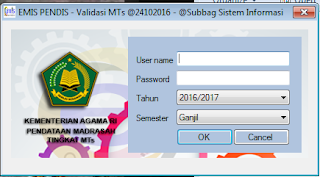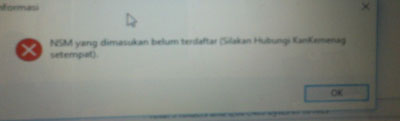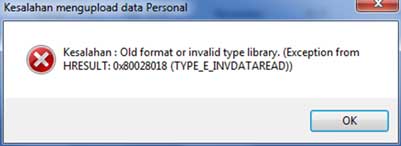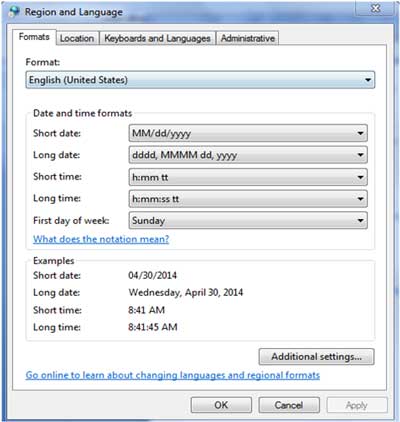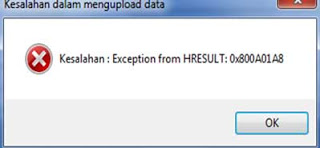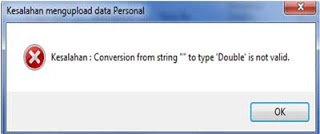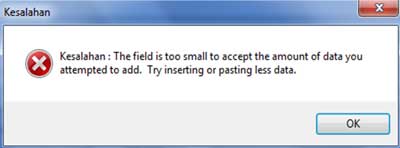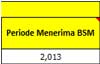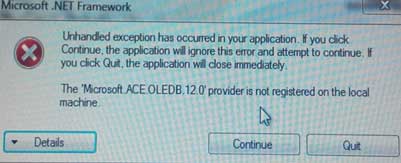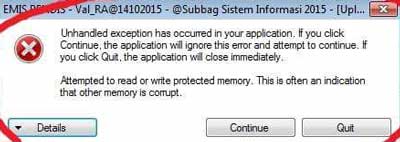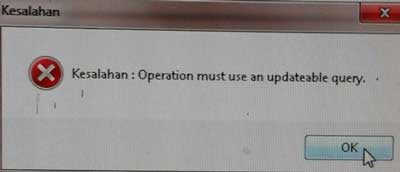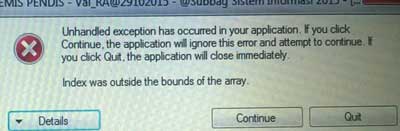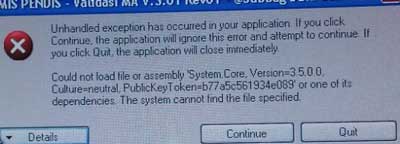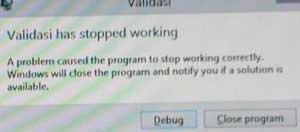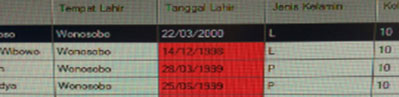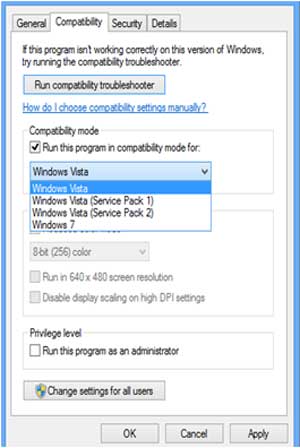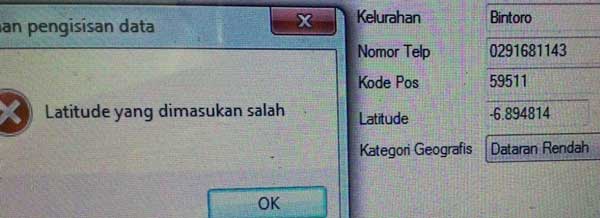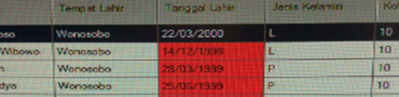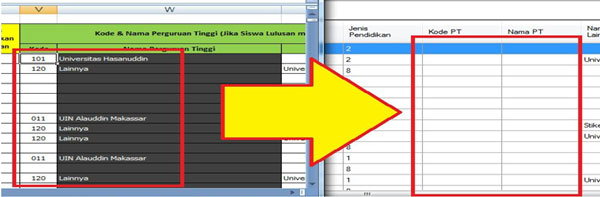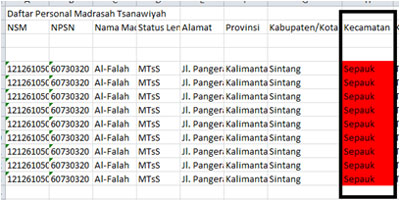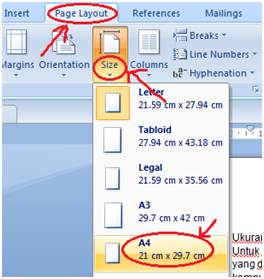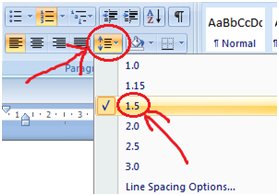Perlu diketahui 4 kesalahan Aplikasi emis desktop 2016 sebelum
mengupload emis untuk diperbaiki sebelum para operator melakukan upload
form ms.excel agar tidak terjadi error sistem selama pengerjaan emis
2016.
Assalamu’alaikum.. Para OP Madrasah yang mungkin pada malam hari ini
sebagian ada yang smasih mengerjakan tugasnya di rumah maupun di
sekolah...Penulis mau berbagi sedikit pengalaman seputar masalah
pengolahan form ms.excel dan aplikasi desktop 2016 .. saya punya masalah
Sudah beberapa kali upload data ms.excel pada Aplikasi emis desktop
selalu gagal terus dan terus.. dan pada akhirnya pekerjaan tidak selesai
dengan apa yang sudah di jadwalkan sebelumnya.
masalahnya upload data ms.excel pada aplikasi emis desktop mungkin
sangat menjengkelkan bagi sebagian para Operator Madrasah, apalagi waktu
pengumpulan hasil Backup aplikasi emis desktop 2016 ini sangat sempit
sekali. Saya sempat bertanya pada diri sendiri kaya orang ......hehe...
Ada apa dengan aplikasi Desktop ini ? Apanya yang salah ? .. padahal
segala jurus yang disediakan pada petunjuk te’nis alias JUKNIS sampai
dengan tips cara mengatasi problem erorr pun sudah saya lakoni.. masih
tetap Z kedatangan si Error sewaktu melakukan upload ms.excel pada
Aplikasi Desktop Emis ini.. padahal aplikasi ms.excelnya sudah beberapa
kali saya periksa datanya lengkap sesuai petunjuk.
Berikut beberapa Masalah erorr Upload Emis.excel pada Aplikasi Emis desktop 2016 yang perlu diketahui dan harus diperbaiki :
1. Kesalahan : Operation must use an updateable query
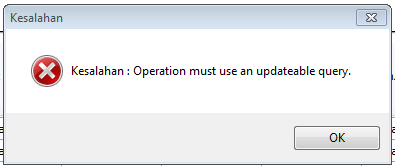
Sudah saya lakukan mengganti aplikasi desktop dengan versi terbaru
sesuai yang ada pada petunjuk, masih tetap masalah ini muncul.
Untuk mengatasi masalah ini saya ganti NET FrameWork 3.5 bawaan windows 7 dengan NET FrameWork versi 4.0 , didownload Z di abah google, setelah download NET FrameWork 4.0 atau versi diatasnya silahkan instal pada komputer anda dan jangan lupa setelah instalasi NET FrameWork selesai restart
komputernya. Cobalah jalankan kembali aplikasi emis desktop untuk
upload ulang data emis ms.excel. dan akhirnya saya berhasil sukses
melakukan upload emis ms.excel tanpa ada erorr.
2. Kesalahan : The field is too small to accept the amount of data you attempted to add. Try inserting or pasting less data.
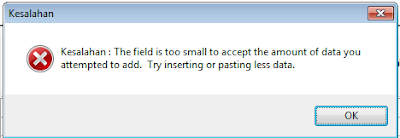
Yang harus dilakukan jika masih tetap masalah error walaupun ganti NET
FrameWork terbaru. Masalah ini pernah saya alami jika siswanya melebihi
jumlah dari 401 siswa, jadi setiap kali upload data siswa jumlahnya 500
atau lebih pada aplikasi desktop selalu gagal cuman muat sampai 401
siswa z..
Solusi Yang harus dilakukan yaitu dengan memperbaiki Form Emis Ms.Excel 2016/2017
pada bagian detail siswa silahkan dibuka kemudian setelah tampil yang
harus dilakukan adalah samakan format yang sudah ter upload pada aplikasi emis desktop 2016 dengan format data yang tidak ter upload.
Misal Contoh :
- ( Column 1 sampai 401 ) Berhasil diupload pada aplikasi emis desktop 2016
- (Column 402 sampai 500) Tidak Berhasil masuk pada aplikasi emis desktop 2016.
Jadi Perbaikan yang harus dilakukan adalah sebagai derikut :
Blok satu column saja dari Cell A401 sampai Cell CH401
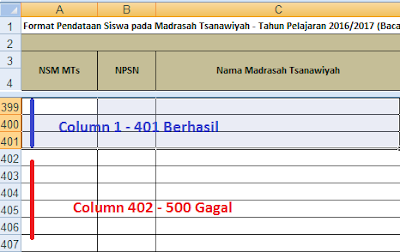
Aktifkan Format Painter – Silahkan di letakan antara Cell A402 sampai A500 disesuaikan denga banyaknya siswa yang belum terupload.
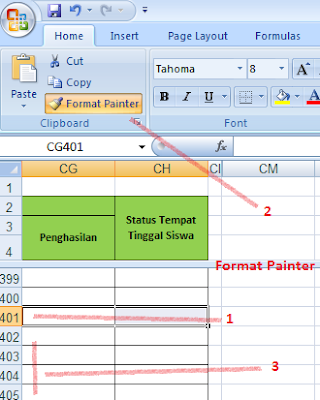
Setelah Selesai dilakukan silahkan di upload ulang form emis ms.excel 2016/2017 pada aplikasi emis desktop 2016.
Catatan : Sebenarnya cara pertama juga cukup untuk jumlah siswa yang dibawah 400 , cara kedua dilakukan jika lebih dari 400.
Selanjutnya setelah semuanya terisi lengkap dari mulai Profil, Sarpras,
Rekap PTK, Rekap Siswa, Kegiatan Belajar, Keuangan , Detail PTK, Detail
Siswa, Lulusan dan terakhir Backup.
3. Kesalahan : Usia Sekolah
Terdapat siswa yang tidak sesuai usia sekolah (<11 Tahun atau >30 tahun , silahkan cek data detail siswa.
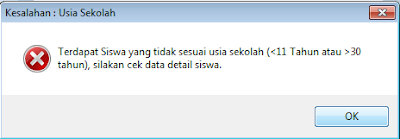
Lihat kembali pada bagian Form ms.excel seperti contoh dibawah ini :

Silahkan dibukan filenya dan cari
bagian siswa yang umurnya kurang dari 11 tahun dan lebih dari 16 tahun.
Sistem aplikasi emis desktop hanya mengenali usia 11 tahun, bila ada
siswa yang umurnya 10 tahun kebawah dan 17 tahun ketas berarti akan
muncul error pada bagian usia sekolah seperti pada gambar diatas.
Cara cepat mengatasinya dengan Menggunakan rumus excel =DATEDIF(....,NOW(),”Y”)
yaitu dengan cara Copykan dahulu bagian tempat tanggal lahir siswa pada
sheet baru ms.excel, kemudian tuliskan rumus disampingnya seperti
contoh : =DATEDIF(A1;NOW(),”Y”) kemudian tekan enter caranya pada contoh gambar di bawah ini.

Silahkan dicari dan diperbaiki umur siswa yang kurang dari 11 tahun dan
lebih dari 16 tahun. Setelah selesai kemudian Upload kembali pada
aplikasi emis desktop.
4. Permasalahan : Nomor Induk Lokal Ganda
Pada bagian No.Induk ganda ini akan sulit menemukannya bila langsung
menggunakan conditional formatting karena nomor pada nomor induk lokal
versi emis ini sebanyak 18 digit. kolaborasi antara NSM Madrasah dan
Nomor urut siswa, seperti contoh : 121232050000160001
Solusi dan cara mengatasi masalah ini pisahkan dahulu antara nomor NSM dan Nomor Urut contoh : 121232050000 pisahkan 160001 dengan rumus excel berikut : =RIGHT(.....;”6”)
kemudian setelah terpisah silahkan sekarang menuju pada Conditional Formatting – Hightlight Cell Rules – Duplicate Values – OK nanti akan terlihat No.Induk Lokal mana yang ganda. Contoh gambar dibawah :
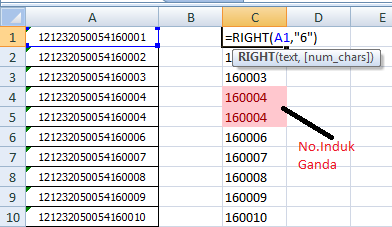
Setelah semuanya selesai diperbaiki silahkan Upload ulang emis form ms.excel pada aplikasi desktop 2016
Sekian yang bisa penulis sampaikan tentang cara mengatasi masalah erorr
yang terjadi pada aplikasi emis desktop 2016, ini merupakan pengalaman
masalah yang pernah saya alami sewaktu mengolah data emis di madrasah
tempat saya bekerja “ Cara mengatasi masalah emis desktop 2016 Operation
must use an updateable query “ ,”Cara Mengatasi masalah The field is
too small to accept the amount of data you attempted to add. Try
inserting or pasting less data”, “cara mengatasi masalah Terdapat siswa
yang tidak sesuai usia sekolah (<11 Tahun atau >30 tahun ,
silahkan cek data detail siswa” , cara mengatasi masalah Nomor Induk
Lokal Ganda” waktu upload ms.excel pada aplikasi emis desktop 2016”.
Untuk selengkapnya tentang masalah error pada aplikasi emis desktop 2016 silahkan dilihat di panduan aplikasinya, untuk bisa download aplikasi emis desktop 2016-2017, download aplikasi form ms.excel emis 2016-2017 silahkan di download pada sumbernya DI SINI..........
Jika teman teman yang sudah selesai Beckapnya silahkan anda kirim file Beckapnya di SINI.........
dan Untuk Capesunnya silahkan di edit di SINI.............
SILAHKAN BACA ARTIKEL INI........
CARA MENGATASI NIS LOKAL GANDA PADA EMIS 2016/2017
SEMOGA BERMANFAAT